Лучшие сборки Baldurs Gate 3

«Baldur's Gate 3» предлагает множество вариантов создания вашего персонажа. От 12 классов и 46 подклассов до множества рас, выбрав ту, которая будет
Большинство графических дизайнеров используют векторные изображения, особенно при создании логотипов и значков, поскольку эти файлы имеют небольшой размер и могут быть свободно изменены. В настоящее время Adobe Illustrator является ведущим пакетом графического дизайна, поэтому его AI-файл используется в качестве стандартного формата.
Однако проблема здесь заключается в том, что AI является форматом авторского права Adobe. Поэтому трудно открыть файл AI без Illustrator.
Однако, если вы просто хотите увидеть AI-файл, вам не нужно его редактировать, есть еще один вариант, который проще и не требует использования Adobe Illustrator .
Настройка по умолчанию сохранения AI-файлов в Adobe Illustrator позволяет встраивать содержимое PDF. Это означает, что вы можете просматривать их практически в любом приложении, которое поддерживает чтение PDF-файлов.
Если вы хотите добавить файл в большую коллекцию изображений, есть способ легко просмотреть его. Он использует Adobe Bridge, доступный в бесплатной учетной записи Adobe CC, что позволяет открывать и просматривать AI-файлы.
Обратите внимание, что во всех случаях файл отображается как плоское изображение и не может быть отредактирован.
Если вам нужно объединить фотографии AI в большую работу без непосредственного редактирования, вы можете бесплатно использовать эквивалент Photoshop или GIMP .
Например, если вы хотите добавить логотип, созданный в Adobe Illustrator, на дизайнерский плакат в Photoshop. При открытии изображений в этих приложениях он импортируется в формате PDF. Вы увидите диалог импорта, примите его предложения по умолчанию.
Важно помнить, что импорт изображений больших размеров не очень хорошая идея, если вы не хотите терять функциональность векторной графики. Поэтому импортируйте большое изображение, затем уменьшите масштаб, а не импортируйте маленькое изображение, а затем увеличьте его.
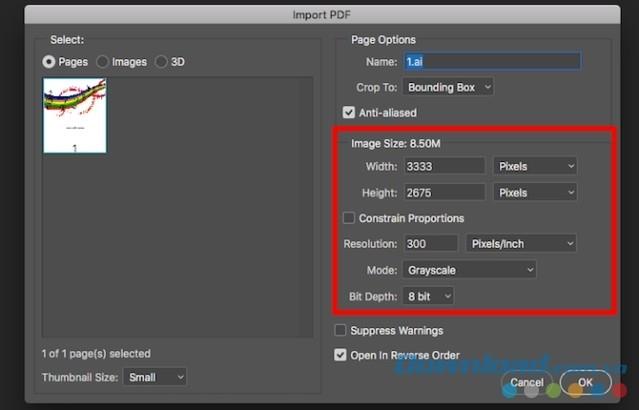
Когда вы закончите, вы можете скопировать и вставить это изображение в свой слой в другом произведении искусства или добавить слои в этот файл, а затем сохранить его в другом формате.
Если указанные выше параметры не работают, настройки по умолчанию могут быть изменены при сохранении исходного файла. Попробуйте изменить тип файла на EPS (векторный формат изображения) или другой формат, чтобы увидеть.
Когда вам нужно отредактировать AI-файл без Adobe Illustrator, все становится немного сложнее. На самом деле, не так много основных приложений, которые могут автоматически редактировать AI-файлы. Большинство требуют преобразования файлов. Иногда этот процесс происходит прямо в приложении, но иногда это нужно сделать сначала и полностью отделить.
Если вы хотите конвертировать файл самостоятельно, вам следует конвертировать его в SVG. Это открытый формат с богатой поддержкой, хотя в основном он предназначен для веб-пользователей. Если вы обрабатываете отпечатки, попробуйте EPS.
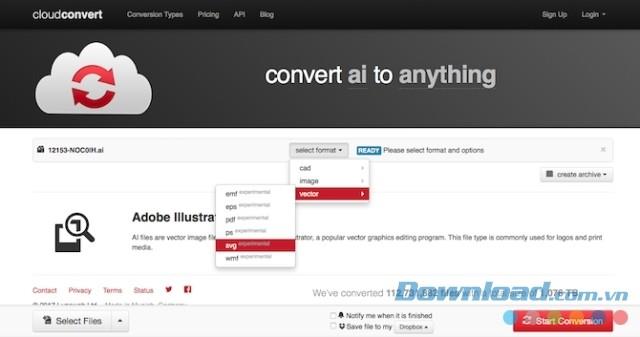
Чтобы конвертировать фотографии:
Всякий раз, когда вы хотите отредактировать AI-файл без использования Adobe Illustrator, следует помнить о нескольких вещах:
Нужно ли вам сначала конвертировать файл, зависит от того, какое программное обеспечение вы используете. Вот лучшие приложения для редактирования AI-файлов:
Gravit Designer, пожалуй, лучшая бесплатная программа для замены Adobe Illustrator. Он доступен в Mac, Windows, Linux, Chrome OS, iPad, Android и облачных версиях, работающих в браузере, поэтому вы можете редактировать AI-файлы онлайн.
Чтобы открыть и отредактировать AI-файл, вам необходимо сначала преобразовать его в формат SVG. Вы можете сделать это с помощью инструмента CloudConvert. Затем откройте его, перетащив файл в окно Gravit Designer.

Как обычно, все части изображения сгруппированы в один слой. Тем не менее, вы все равно можете редактировать каждую часть.
Это приложение имеет чрезвычайно современный интерфейс и удобный для пользователя. Благодаря множеству профессиональных функций редактирования изображений, он хорошо обрабатывает векторные изображения, особенно логотипы, значки и символы.
Скачать Gravit Designer (бесплатно)
Самым известным альтернативным программным обеспечением Adobe Illustrator является Open Source Inkscape. Он доступен в версиях для Windows, Mac и Linux.
Вы можете напрямую открывать AI-файлы, используя Inkscape. Он не поддерживает перетаскивание. Итак, вам нужно перейти в File> Open , затем выбрать документ с жесткого диска. Этот файл затем импортируется как PDF. Как и в Photoshop, вы должны сначала нажать на некоторые настройки импорта (вы можете использовать настройки по умолчанию, если хотите). Однако, в отличие от Photoshop, он позволяет пользователям свободно редактировать окончательное изображение.

Все части изображения сгруппированы вместе. Самый простой способ выбрать определенные элементы - нажать F2, чтобы активировать инструмент «Редактировать узлы» , а затем навести курсор мыши на изображение на выделенную часть. Нажмите, чтобы выбрать его.
Примечание: Вы не можете сохранить отредактированное изображение как AI, можно выбрать только SVG или EPS.
Загрузить Inkscape Загрузить Inkscape для Mac Загрузить Inkscape для Linux
Affinity Designer - это коммерческий пакет графического дизайна, доступный для Windows и Mac. Он предназначен для профессиональных пользователей, но он дешевле, чем другие бесплатные графические программы (на 3 месяца дешевле, чем подписка Adobe).
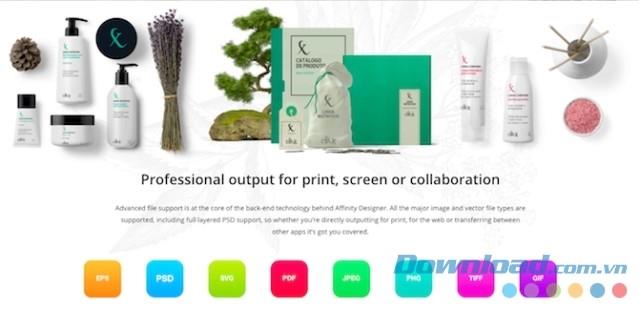
Эта программа может открыть любой AI-файл, если он сохранен в формате PDF (по умолчанию в Adobe Illustrator). Это означает, что информация слоя будет потеряна, и вы не сможете сохранить файл в исходном формате. Если вы хотите снова открыть отредактированное изображение в Adobe Illustrator, вам необходимо сохранить его в формате PDF, SVG и EPS.
Affinity Designer - это мощное и популярное графическое программное обеспечение с впечатляющим списком функций. Это отличный вариант для тех, кто хочет заменить Adobe Illustrator.
Скачать Affinity Designer Скачать Affinity Designer для Mac
CorelDRAW - программа графического дизайна для Windows. Набор Home & Student доступен для среднего пользователя. Если вам нужны более продвинутые функции, купите версию Delux. Конечно, AI-файлы всегда поддерживаются.
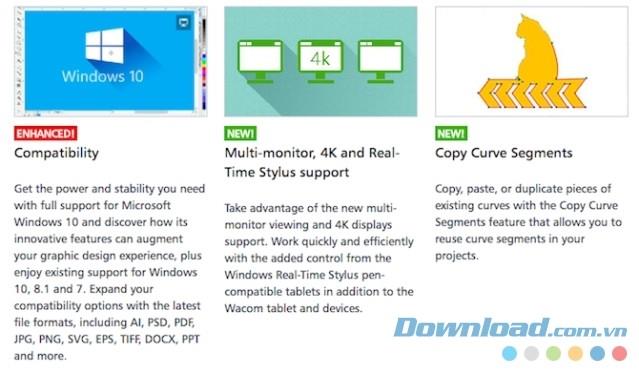
Программное обеспечение работает с исходным файлом Adobe Illustrator AI, включая CS6, или с файлами с поддержкой PDF, созданными из последних версий Illustrator.
Вы импортируете файл, выбрав «Файл»> «Импорт», щелкнув по настройкам импорта (показывая только файлы PDF). Здесь важно рассмотреть, правильно ли обрабатывается текст (может иметь некоторый эффект, но его можно редактировать) или в формате диаграммы. Таким образом, процесс преобразования будет более точным, но текст не может быть отредактирован.
Закончив редактирование файла Illustrator, вы можете экспортировать его обратно в формат AI. Однако если вы использовали какие-либо специальные функции CorelDRAW, Illustrator больше не будет их поддерживать.
Corel может делать это как PaintShop Pro . Это приложение может открывать и сохранять исходный файл AI, но, как правило, оно не подходит для работы с файлами векторной графики с помощью Gravit Designer.
В настоящее время Sketch имеет только программное обеспечение для дизайна Mac и становится все более популярным среди профессиональных пользователей. Если вы ищете программы для открытия и редактирования AI-файлов на Mac, это правильный выбор.
Эта программа имеет ограниченную поддержку оригинального файла Adobe Illustrator. Вы можете открыть их как обычно, но они будут отображаться только как один плоский слой. Как и при открытии в Photoshop, изображение не редактируется.
Некоторые пользователи заявили, что они успешно изменили расширение файла с AI на PDF следующим образом: выберите файл на своем компьютере, добавьте .pdf в конец имени файла и перетащите его в Sketch для редактирования. Однако результат зависит от сложности файла.
Более реальным решением является преобразование файла в формат SVG с помощью CloudConvert. Поскольку сохранить файл как AI невозможно, этот вариант является наилучшим способом обеспечения повторного открытия отредактированного файла в Adobe Illustrator.
Открытие любого проприетарного файла, кроме его оригинальной программы, часто дает смешанные результаты. Тем не менее, вышеупомянутые решения считаются многими хорошими и являются идеальной альтернативой, когда вы не можете позволить себе дорогое профессиональное программное обеспечение для дизайна изображений. Если вы знаете, как открыть файл AI без какого-либо другого Adobe Illustrator, поделитесь им с Download.com.vn.
«Baldur's Gate 3» предлагает множество вариантов создания вашего персонажа. От 12 классов и 46 подклассов до множества рас, выбрав ту, которая будет
Независимо от того, используете ли вы OSX или Windows, если вы используете ноутбук, работающий от аккумулятора, вы будете прекрасно осведомлены, что, несмотря на все его функции и тонкости, Google
Беспроводная мышь обычно состоит из двух частей: мышь с аккумулятором и беспроводной адаптер, обычно USB. Мышь посылает сигналы
Поскольку наша жизнь все больше перемещается в онлайн, растут и угрозы нашей безопасности. Прошли те времена, когда вирусы, которые легко обнаружить, причиняли лишь неприятности.
Операционная система Windows обычно достаточно стабильна для обычных пользователей, но бывают случаи, когда через некоторое время возникают проблемы. Медлительность, неисправность.
Illustrator — потрясающая программа, но вам может быть сложно настроить цвета. Независимо от выбранного вами цвета, Illustrator иногда меняет ваш цвет.
Иногда программирование может показаться решением сложной головоломки. Иногда эта головоломка сводится к тому, чтобы «найти различия». Код Visual Studio (VS Code)
После долгой шумихи и ожиданий вышла «Baldur's Gate 3». Но прежде чем погрузиться в игру, многие игроки захотят узнать, действительно ли это
Baldur's Gate 3 (BG3) дает игрокам десять компаньонов, которые могут помочь в их путешествии. Однако вы можете выбрать только троих, чтобы оставить их в своей группе. Все
У вас проблемы с подключением контроллера? Вы готовы к игре, но без использования контроллера игра окончена. Ты не единственный геймер
В ролевых играх (РПГ) используются компаньоны, которые побуждают игроков создавать эмоциональные привязанности к другим персонажам игры. «Врата Балдура 3»
Если вы разработчик Python, скорее всего, вы слышали о NumPy, обязательном пакете для научных вычислений на Python. Но знаете ли вы, как это получить?
Корзина полезна для устройств Windows, поскольку это удобный способ удаления данных без их немедленного удаления. Но что произойдет, если он отсутствует или
Реактивные ранцы — одно из важнейших устройств, помогающих вам исследовать космос «Звездного поля». Это позволяет вам летать и быстро преодолевать территорию.
Взвешивание всех плюсов и минусов загрузки бесплатного обновления для вашей операционной системы может показаться странным, но путь к обновлению Windows 10 за октябрь 2018 г.
Вы искали способ изменить телосложение своего игрока, не воссоздавая нового персонажа в «Diablo 4»? Что ж, вам повезло. Игра позволяет вам
Если вы искали способ улучшить свой опыт разработки на Python, VS Code или Virtual Studio Code — ваше лучшее решение. Это весело и
«Baldur’s Gate 3» (сокращенно BG3) — одна из крупнейших игр, которая выйдет в 2023 году. Она продолжает серию Baldur’s Gate, которая в основном была ориентирована на ПК.
Хотя Windows 11 должна быть более удобной для пользователя операционной системой, чем ее предшественницы, в ней есть несколько неожиданных изменений. В частности,
Настройка яркости экрана — важная функция, независимо от того, какое устройство вы используете. Но особенно важно получить уровень яркости


















